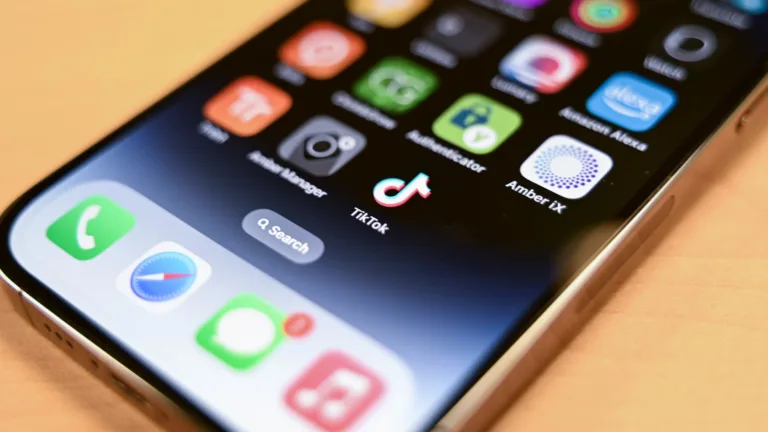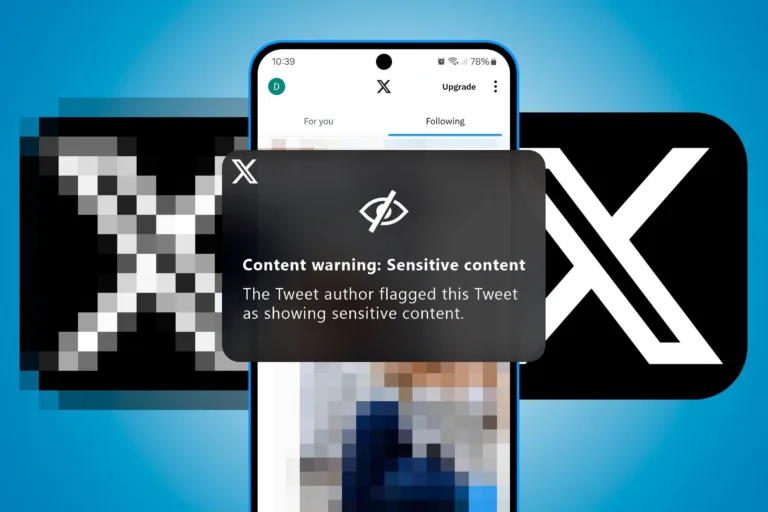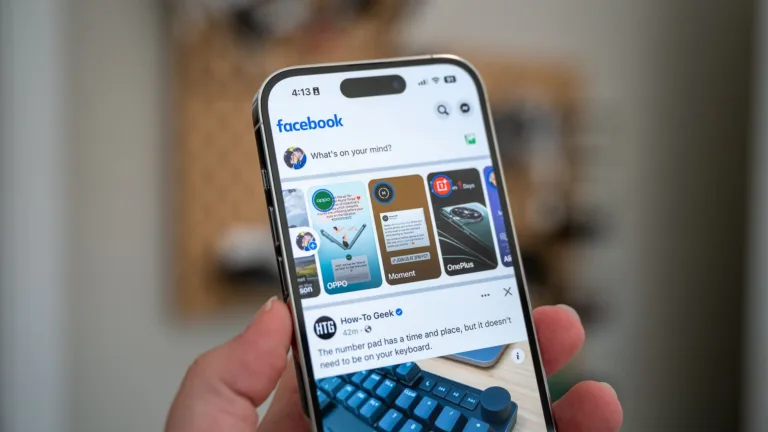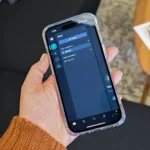Discord se ha convertido en una de las plataformas más populares para la comunicación en línea, especialmente entre los amantes de los videojuegos, las series y las películas. Una de las características más útiles que ofrece es la posibilidad de marcar imágenes como spoilers. Esto es especialmente importante para aquellos que desean compartir contenido sin arruinar la experiencia de otros. En este artículo, aprenderás cómo marcar una imagen como spoiler en Discord, tanto en dispositivos móviles como en computadoras de escritorio.
Un spoiler en Discord es una etiqueta que permite ocultar una imagen, aplicándole un filtro de desenfoque. Esto significa que la imagen no será visible hasta que el usuario haga clic en ella. Este mecanismo es ideal para evitar que otros vean información sensible o detalles que podrían arruinar la trama de una película, serie o videojuego.
Cuando un usuario envía una imagen marcada como spoiler, esta permanece desenfocada para todos los miembros del canal de texto, incluyendo al propio remitente. Solo se puede ver con claridad al hacer clic en la etiqueta de «Spoiler». Esto asegura que la sorpresa y la emoción se mantengan intactas para quienes aún no han tenido la oportunidad de disfrutar del contenido.
Cómo marcar una imagen como spoiler en Discord móvil
Para los usuarios de dispositivos móviles, ya sea en iPhone, iPad o Android, el proceso para enviar imágenes como spoilers es bastante sencillo. Aquí te explicamos los pasos a seguir:
- Iniciar la aplicación: Abre la aplicación de Discord en tu dispositivo móvil.
- Seleccionar el chat: Accede al chat donde deseas enviar la imagen con spoiler.
- Adjuntar la imagen: En la esquina inferior izquierda de la pantalla de chat, toca el ícono de «+» (más).
- Elegir la imagen: Selecciona la imagen que deseas enviar desde la galería. No presiones el botón de «Enviar» de inmediato; en su lugar, toca fuera del área de la imagen para regresar a la pantalla de chat.
- Marcar como spoiler: Toca la foto adjunta para abrirla en tamaño completo. Debajo de la imagen, activa la opción «Mark as Spoiler» (Marcar como spoiler) y luego toca el botón de retroceso.
- Enviar el mensaje: Regresa a la pantalla de chat, opcionalmente escribe un texto que acompañe a la imagen y finalmente presiona el botón de «Enviar».
Siguiendo estos pasos, podrás compartir imágenes sin temor a revelar información sensible. Recuerda que la imagen permanecerá oculta hasta que el destinatario haga clic en ella, lo que garantiza que no se vea el spoiler accidentalmente.
Enviar una foto como spoiler en Discord para escritorio y web
Si prefieres usar Discord en tu computadora, ya sea a través de la aplicación de escritorio o la versión web, el proceso es igualmente accesible. Aquí te mostramos cómo hacerlo:
 Alertas de Facebook Marketplace: No te pierdas ofertas únicas
Alertas de Facebook Marketplace: No te pierdas ofertas únicas- Abrir Discord: Inicia la aplicación de Discord en tu computadora o accede a la versión web.
- Seleccionar la conversación: Dirígete a la conversación donde deseas adjuntar la imagen con spoiler.
- Adjuntar la imagen: En la pantalla de chat, haz doble clic en el ícono de «+» (más) al lado del cuadro de mensaje.
- Navegar a la imagen: En la ventana estándar de «abrir» que aparece, busca la carpeta que contiene tu imagen y haz doble clic en ella para agregarla a Discord.
- Marcar como spoiler: En la esquina superior derecha de la imagen que aparece en la ventana de conversación, haz clic en la opción de «Spoiler Attachment» (adjunto de spoiler), que se representa con un ícono de ojo.
- Enviar el mensaje: La imagen ahora estará oculta y verás una etiqueta de «Spoiler». Opcionalmente, puedes escribir un mensaje de texto y luego presionar «Enter» para enviar la imagen.
Este método es muy útil para aquellos que desean compartir imágenes sin arruinar la experiencia de otros. Al utilizar la función de censura de imágenes en Discord, puedes asegurarte de que tus amigos no vean spoilers no deseados, manteniendo así la sorpresa y la emoción en las conversaciones.
Cómo desenfocar imágenes en Discord
Si te preguntas cómo desenfocar una imagen en Discord, la respuesta es simple: utiliza la función de spoiler. Al marcar una imagen como spoiler, automáticamente se aplica un filtro de desenfoque, lo que significa que no necesitas realizar ninguna acción adicional.
Este proceso es especialmente útil para aquellos que desean compartir contenido sensible o que podría arruinar la experiencia de otros. Al usar la función de desenfoque de imágenes en Discord, puedes asegurarte de que tus amigos tengan la opción de decidir cuándo quieren ver el contenido.
Consejos para usar la función de spoiler
Aquí hay algunos consejos para utilizar la función de spoiler en Discord de manera efectiva:
- Sé considerado: Antes de enviar una imagen que pueda contener spoilers, piensa en si tus amigos ya han visto el contenido. Si no lo han hecho, es mejor marcar la imagen como spoiler.
- Usa texto adicional: Acompaña tus imágenes con un mensaje que explique que se trata de un spoiler. Esto ayudará a que tus amigos estén preparados para lo que van a ver.
- Revisa la configuración del canal: Asegúrate de que el canal donde estás enviando la imagen permite el uso de spoilers. Algunos canales pueden tener restricciones.
Siguiendo estos consejos, podrás compartir imágenes de manera responsable y respetuosa con los demás, asegurando que todos disfruten de la conversación sin arruinar sorpresas.
Manteniendo la emoción en las conversaciones
La función de marcar imágenes como spoiler en Discord es una herramienta poderosa que permite a los usuarios compartir contenido sin arruinar la experiencia de otros. Al aprender cómo poner un spoiler en una imagen de Discord, puedes asegurarte de que tus amigos tengan la opción de decidir cuándo quieren ver el contenido.
 ¿Cuántos routers de malla necesito para mi hogar?
¿Cuántos routers de malla necesito para mi hogar?Recuerda que la comunicación en línea debe ser respetuosa y considerada. Al utilizar la función de spoiler, no solo proteges la experiencia de tus amigos, sino que también fomentas un ambiente de conversación más agradable y emocionante. Así que la próxima vez que quieras compartir una imagen que podría contener un spoiler, no dudes en usar esta útil función. ¡Tus amigos te lo agradecerán!